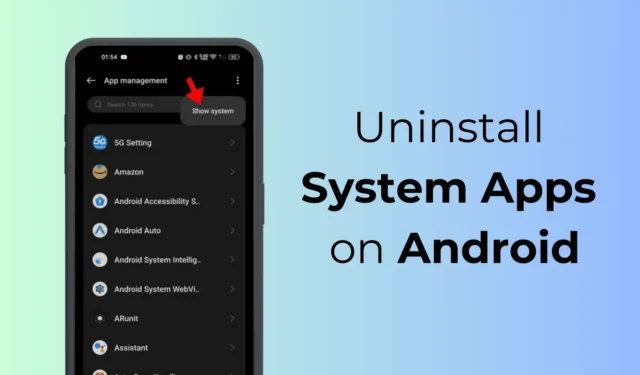
Jos olet Android-käyttäjä, puhelimessasi saattaa olla monia hyödyttömiä järjestelmäsovelluksia. Älypuhelinvalmistajat asentavat usein omia sovelluksiaan lisätäkseen sovellusten käyttöä.
Kyllä, voit hankkia puhelimen varastossa olevalla Androidilla päästäksesi eroon useista valmistajien sovelluksista, mutta tietyt sovellukset ovat silti hyödyttömiä ja kuluttavat tallennustilaa.
Joten onko mahdollista poistaa järjestelmäsovelluksia Android-älypuhelimesta? Tässä artikkelissa käsitellään tätä aihetta yksityiskohtaisesti.
Voitko poistaa järjestelmäsovelluksia Androidista?
Järjestelmäsovellukset pidetään yleensä piilossa, eivätkä ne näy sovelluslaatikossa. Ne tunnetaan myös nimellä bloatware, joka on esiasennettu Android-älypuhelimeesi.
Joitakin yleisiä esimerkkejä järjestelmäsovelluksista ovat operaattorisovellukset esimerkiksi tilinhallintaan, tiedostojen hallintaan, vastaajaan jne.
Samsungilla saat valmistajan sovelluksia, kuten Samsung Bixbyn ja paljon muuta. Vastaavasti, jos sinulla on varastossa oleva Android, sinulla on esiasennettuja sovelluksia, kuten Google Drive, Google Photos, YouTube jne.
Vaikka järjestelmäsovellukset eivät aiheuta turvallisuus- tai tietosuojaongelmia, ne voivat joskus näyttää mainoksia. Esimerkiksi Realme-puhelimien oletustiedostonhallintasovellus näyttää paljon mainoksia.
On mahdollista, että useimmat älypuhelimesi järjestelmäsovellukset jäävät käyttämättä. siksi on järkevää poistaa ne tai poistaa ne käytöstä.
Kuinka poistaa järjestelmäsovellukset Androidista?
Et voi poistaa järjestelmäsovelluksia Androidista, mutta voit poistaa sovelluspäivitykset tai poistaa ne käytöstä. Niiden poistaminen käytöstä on paras tapa päästä eroon järjestelmäsovelluksista Androidissa.
1. Poista järjestelmäsovellus käytöstä Androidissa
Paras tapa poistaa järjestelmäsovellus käytöstä Androidissa on pitää se pois käytöstä. Tällä tavalla sovellus poistetaan käytöstä, eikä mikään sen prosesseista toimi taustalla.
Kun olet sammuttanut sovelluksen, voit tyhjentää tiedot ja välimuistin vähentääksesi tallennustilan kulutusta. Tässä on mitä sinun on tehtävä.
1. Käynnistä Asetukset -sovellus Android-puhelimellasi.
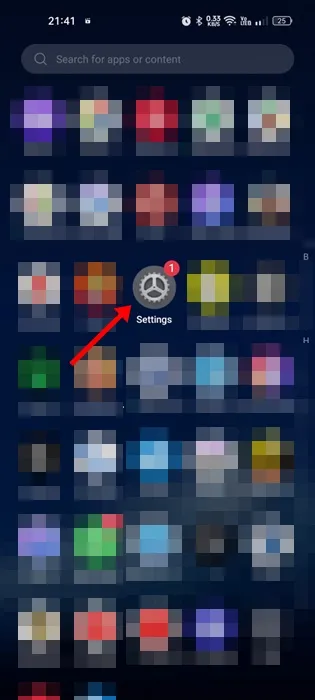
2. Kun Asetukset-sovellus avautuu, napauta Sovellukset .
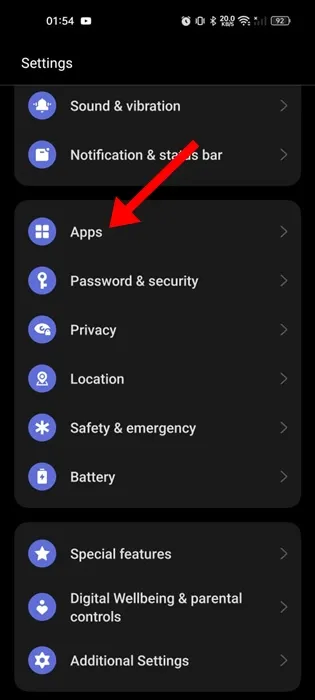
3. Napauta sovelluksissa Sovellusten hallinta .
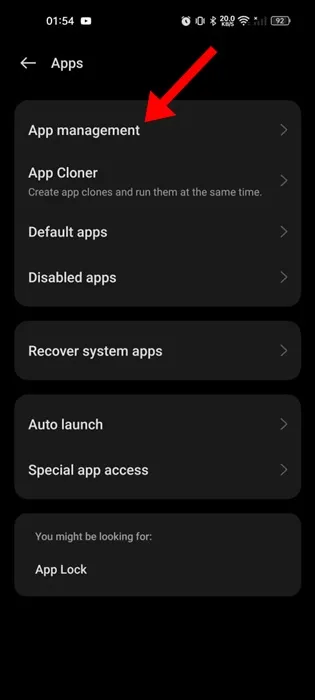
4. Napauta seuraavaksi kolmea pistettä oikeassa yläkulmassa ja valitse Näytä järjestelmä .
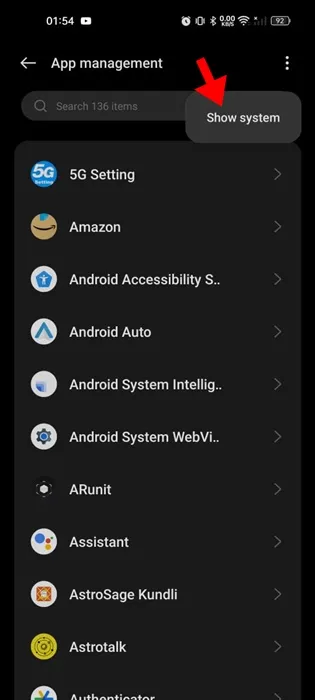
5. Etsi ja napauta sovellus, jonka haluat poistaa käytöstä.
6. Napauta Sovellustiedot-näytössä Poista käytöstä .
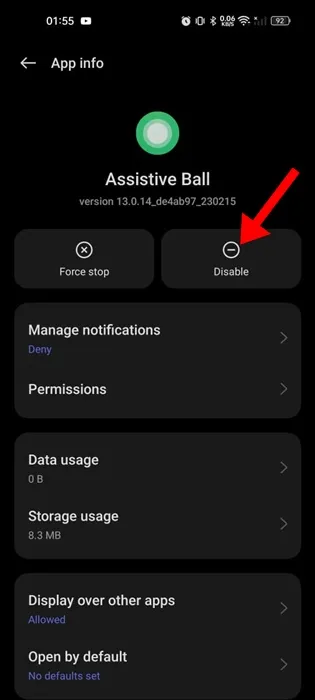
7. Kun se on poistettu käytöstä, napauta Tallennustilan käyttö .
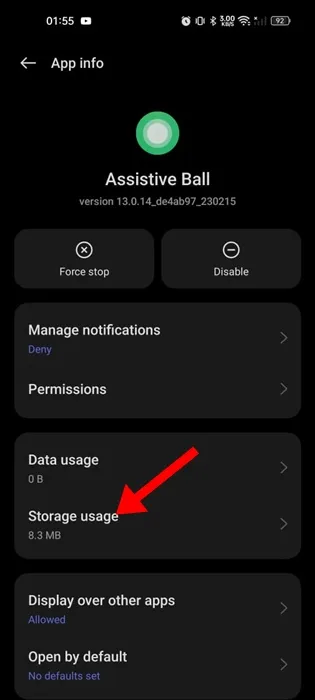
8. Napauta seuraavaksi Tyhjennä välimuisti ja sitten Tyhjennä tiedot.
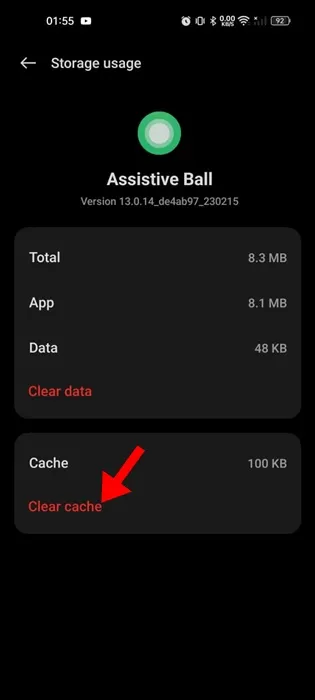
Se siitä! Tämä sammuttaa Android-älypuhelimesi järjestelmäsovelluksen.
2. Poista Järjestelmäsovelluspäivitykset
Jos et pysty vähentämään tallennustilan kulutusta, voit yrittää poistaa sovelluspäivitykset. Päivitysten asennuksen poistaminen palauttaa sovelluksen tehdastilaan. Voit myös poistaa sovelluspäivitykset, jos sovellus ei toimi kunnolla.
1. Käynnistä Asetukset -sovellus Android-puhelimellasi.
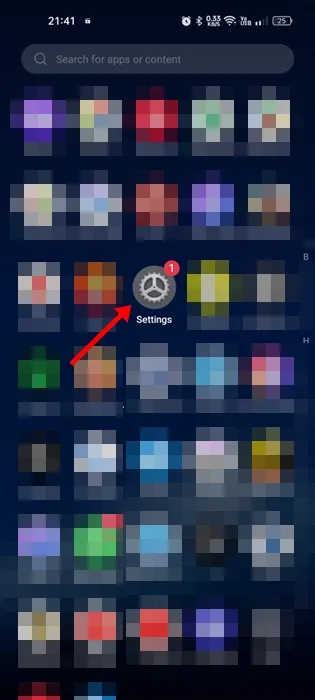
2. Kun Asetukset-sovellus avautuu, napauta Sovellukset .
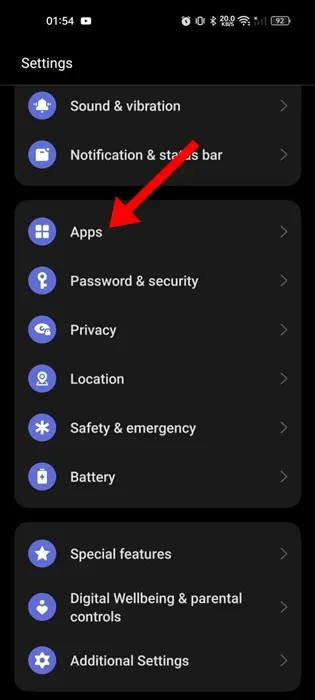
3. Napauta Sovellukset-näytössä Sovellusten hallinta .
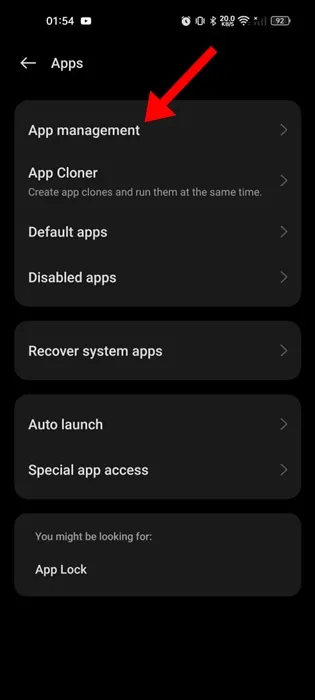
4. Napauta seuraavaksi kolmea pistettä oikeassa yläkulmassa ja valitse Näytä järjestelmä .
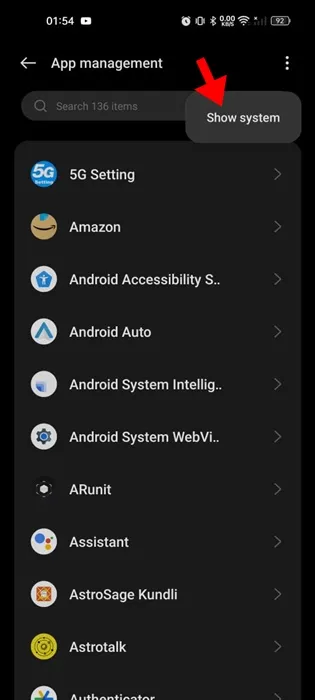
5. Etsi nyt sovellus, jota haluat muokata, ja napauta sitä.
6. Napauta Sovelluksen tiedot -näytössä kolmea pistettä oikeassa yläkulmassa ja valitse Poista päivitykset .
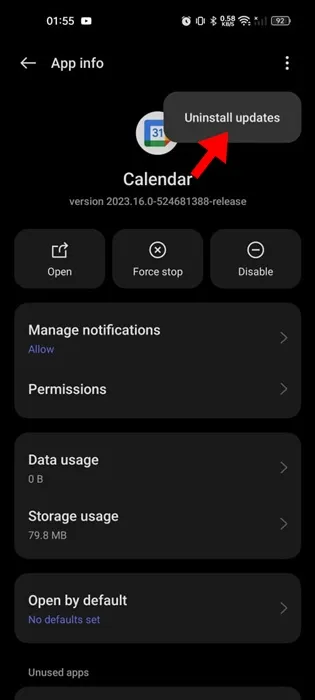
Se siitä! Tämä poistaa kaikki sovellukseen asennetut päivitykset. Tämä palauttaa sovelluksen tehdastilaan.
3. Poista System App Debloater-työkalulla
Debloater-työkalu on toinen loistava tapa poistaa bloatware Android-puhelimesta. Järjestelmäsovellusten poistaminen Debloater-työkalun avulla on kuitenkin hieman monimutkaista.
Sinun on otettava Kehittäjä-asetukset käyttöön puhelimessasi, yhdistettävä se tietokoneeseesi USB-kaapelilla ja suoritettava sitten Debloater-työkalu.
Debloater-työkalu havaitsee kaikki järjestelmäpäivitykset ja mahdollistaa asennuksen poistamisen.
Muista käydä läpi vaiheet, jotka olemme jakaneet tässä oppaassa.
4. Puhelimen juurruttaminen
Toinen tapa poistaa järjestelmäsovelluksia Androidista on päästä pääkäyttäjään. Monet kolmannen osapuolen sovellukset XDA-keskusteluryhmässä tai Android-ryhmissä jakavat työkaluja järjestelmäsovellusten poistamiseen.
Useimmat näistä sovelluksista vaativat pääkäyttäjän oikeudet, eivätkä ne yleensä ole turvallisia käyttää. Emme suosittele puhelimesi roottausta, koska se mitätöi takuusi ja laitteesi voi jäädä pois.
Nämä ovat yksinkertaisia tapoja poistaa järjestelmäsovelluksia Android-puhelimesta. Jos tarvitset lisää apua tähän aiheeseen, kerro siitä meille kommenteissa. Jos tämä opas on mielestäsi hyödyllinen, älä unohda jakaa sitä ystäviesi kanssa.




Vastaa